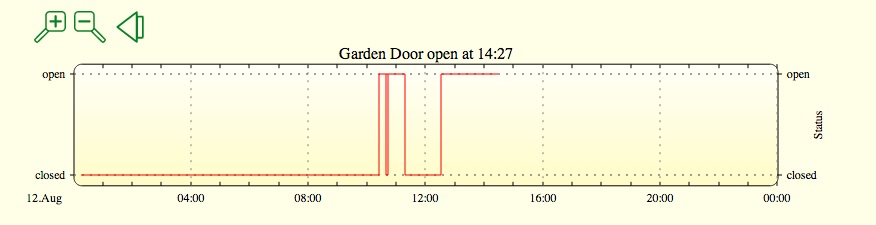EnOcean-STM-250-Fenster-Türkontakt: Unterschied zwischen den Versionen
Krikan (Diskussion | Beiträge) K (Screenshot Plot eingefüht) |
Krikan (Diskussion | Beiträge) K (Tippfehler beseitigt) |
||
| Zeile 65: | Zeile 65: | ||
Die Detailansicht des Filelogs FileLog_EnO_contact_00017500 aufrufen. | Die Detailansicht des Filelogs FileLog_EnO_contact_00017500 aufrufen. | ||
Dort im Bereich "Regexp parts" | Dort im Bereich "Regexp parts" das Device "EnO_contact_00017500" sowie den RegEx ".*" auswählen und den Link "Create SVG Plot" anklicken. | ||
Die Felder im erscheinenden Plot-Editor folgendermaßen füllen: | Die Felder im erscheinenden Plot-Editor folgendermaßen füllen: | ||
Version vom 13. August 2014, 13:48 Uhr
| EnOcean-STM-250-Fenster-Türkontakt | |
|---|---|
| Allgemein | |
| Protokoll | EnOcean |
| Typ | Sender, Sensor |
| Kategorie | EnOcean |
| Technische Details | |
| Kommunikation | EnOcean Funk, 868Mhz |
| Kanäle | |
| Betriebsspannung | solarbetrieben |
| Leistungsaufnahme | |
| Versorgung | solarbetrieben |
| Abmessungen | Kontakt: 110x19x15mm Magnet: 37x10x5mm / evtl. abweichend |
| Sonstiges | |
| Modulname | EnOcean |
| Hersteller | EnOcean, diverse |
EnOcean-STM-250-Fenster-Türkontakt ist ein solarbetriebener Sensor
- für
- Zustandsüberwachung von Fenstern und Türen
Features
Solarbetriebener Sensor sendet bei jeder Zustandsänderung sofort und alle 15 min eine Zustandsmeldung. Der Sensor wird von verschiedenen Herstellern mit unterschiedlicher Bezeichnung angeboten (Achtung: teilweise abweichende Gehäusegrößen).
Hinweise zum Betrieb mit Fhem
Definition/Anlernvorgang
Der Sensor wird beim Empfang des ersten normalen Funktelegramm im learnigMode vollständig von Fhem erkannt. Der Versand des Anlerntelegramms ist für Fhem nicht zwingend notwendig; er führt zum gleichen Ergebnis wie der Empfang des ersten normalen Funktelegramms. Anlegen in fhem.cfg erfolgt automatisch per autocreate.
Fhem Config-Auszug
Ein exemplarischer Auszug aus der fhem.cfg:
define EnO_contact_00017500 EnOcean 00017505 attr EnO_contact_00017500 IODev TCM310_3 attr EnO_contact_00017500 room EnOcean attr EnO_contact_00017500 subType contact
Logbeispiel
2014-07-16_19:29:50 EnO_contact_00017500 closed 2014-07-16_19:30:00 EnO_contact_00017500 open 2014-07-16_19:31:10 EnO_contact_00017500 closed 2014-07-16_19:31:20 EnO_contact_00017500 open 2014-07-16_19:33:10 EnO_contact_00017500 closed
Einsatzbeispiel
Anzeige Türstatus im WebFrontend
Durch folgendes Attribut wird der Türstatus im WebFrontend bildlich dargestellt:
attr EnO_contact_00017500 devStateIcon closed:fts_door open:fts_door_open
Mit dieser alternativen Variante des Attributs wird das Icon bei offener Tür rot und bei geschlossener Tür schwarz dargestellt:
attr EnO_contact_00017500 devStateIcon open:fts_door_open@red closed:fts_door@black
Türstatus in einem Plot darstellen
Mit Hilfe des .gplot-Editors kann ein Plot zur Darstellung des Türstatus im Zeitablauf erzeugt werden.
Voraussetzung ist die Existenz eines Logfiles für den Fenster-Türkontakt, das beim Teach-In standardmäßig von autocreate erzeugt wird:
define FileLog_EnO_contact_00017500 FileLog ./log/EnO_contact_0000FA27-%Y.log EnO_contact_0000FA27:.* attr FileLog_EnO_contact_00017500 logtype text attr FileLog_EnO_contact_00017500 room EnOcean
Die Detailansicht des Filelogs FileLog_EnO_contact_00017500 aufrufen.
Dort im Bereich "Regexp parts" das Device "EnO_contact_00017500" sowie den RegEx ".*" auswählen und den Link "Create SVG Plot" anklicken.
Die Felder im erscheinenden Plot-Editor folgendermaßen füllen:
- Plot title: <TL>
- Y-Axis label, left: Feld komplett löschen
- Y-Axis label, rigth: Status
- Range as [min:max],left: [-0.1:1.1]
- Range as [min:max],right: [-0.1:1.1]
- Tics as ("Txt" val, ...),left: ("open" 1, "closed" 0)
- Tics as ("Txt" val, ...),right: ("open" 1, "closed" 0)
- Diagramm label: notitle
- Column: 3
- Regexp: EnO_contact_00017500.*
- DefaultValue: 0
- Function: $fld[2]=~"open"?1:0
- Y-Axis: rigth
- Plot-Type: steps
- Style: I0
- Width: 1
Dann den Button "Write .gplot-File" anklicken. Der Plot sollte nun richtig angezeigt werden.
Durch Setzen des folgendes Attribut wird die Titelzeile des Plots erzeugt:
attr SVG_FileLog_EnO_contact_00017500_1 title sprintf("Garden Door %s at %s",$data{currval1}=~"1"?'open':'closed',substr($data{currdate1},11,5))
Automatisch durch den .gplot-Editor erzeugte .glot-Datei (SVG_FileLog_EnO_contact_00017500.gplot_1):
# Created by FHEM/98_SVG.pm, 2014-08-12 21:02:07
set terminal png transparent size <SIZE> crop
set output '<OUT>.png'
set xdata time
set timefmt "%Y-%m-%d_%H:%M:%S"
set xlabel " "
set title '<TL>'
set ytics ("open" 1, "closed" 0)
set y2tics ("open" 1, "closed" 0)
set grid
set ylabel ""
set y2label "Status"
set yrange [-0.1:1.1]
set y2range [-0.1:1.1]
#FileLog 3:EnO_contact_00017500.*::$fld[2]=~"open"?1:0
plot "<IN>" using 1:2 axes x1y2 notitle ls l0 lw 1 with steps
aus Forenbeitrag
Links
- Datenblatt: PDF